HP E SERVER Manuel utilisateur
Ci-dessous, vous trouverez de brèves informations sur SureStore Tape T4. Il s'agit d'un logiciel de sauvegarde puissant permettant d'effectuer des sauvegardes simplement. Il contient des raccourcis sur le bureau permettant de configurer rapidement des sauvegardes journalières automatiques, d'effectuer des sauvegardes immédiates et de restaurer des fichiers.
PDF
Télécharger
Document
Stac® Replica™ Backup Mise en route HP SureStore Tape Edition Avertissement Les informations contenues dans ce document sont sujettes à modifications sans préavis. Hewlett-Packard n'offre aucune garantie d'aucune sorte portant sur ce matériel y compris, de manière non limitative, la garantie implicite de commercialisation et d'adaptation à un usage particulier. Hewlett-Packard n'est pas responsable des erreurs pouvant apparaître dans ce manuel, non plus que des dommages directs ou indirects résultant de l'équipement, des performances et de l'utilisation de ce matériel. Hewlett-Packard n'assume aucune responsabilité quant à l'utilisation ou la fiabilité de son logiciel avec un équipement non fourni par Hewlett-Packard. Les informations contenues dans ce document sont originales et protégées par copyright. Tous droits réservés. L'acheteur s'interdit en conséquence de les photocopier, de les reproduire ou de les traduire dans toute autre langue, sauf accord préalable et écrit de Hewlett-Packard. Novell NetWare® est une marque déposée de Novell, Inc. Microsoft® Windows NT et NTAS® sont des marques déposées de Microsoft Corporation. Windows et Windows 95 sont des marques déposées de Microsoft aux Etats-Unis et dans d'autres pays. Stac est une marque déposée de Stac corporation. Replica est une appellation commerciale de Stac corporation. Hewlett-Packard Company Network Server Division Technical Marketing/MS 49EU-FQ 5301 Stevens Creek Boulevard P.O. Box 58059 Santa Clara, CA 95052-8059 USA © Copyright 1998, Hewlett-Packard Company. ii Table des matières 1 Aperçu des procédures............................................................................... 1 2 Introduction ................................................................................................. 3 La solution Replica pour la sauvegarde des serveurs .................................... 3 Autres renseignements concernant Replica ............................................... 4 Mise à jour de Replica pour la protection du volume système.................... 4 Aide en ligne ............................................................................................. 5 3 Installation de l'application Replica ........................................................... 7 Installation de Replica pour Windows NT....................................................... 7 Configuration requise ................................................................................ 7 Installation de Replica pour NetWare........................................................... 11 Configuration requise .............................................................................. 11 Vérification de l'installation de Replica......................................................... 13 Installation de TapeAssure pour lecteur de bande HP T4, vérification et diagnostics .................................................................................................. 13 4 Configuration d'une sauvegarde automatique ........................................ 15 Utilisation des raccourcis de Replica............................................................ 15 Création d'une configuration de sauvegarde (Windows NT)......................... 16 Création d'une configuration de sauvegarde (NetWare)............................... 21 Sauvegarde immédiate ............................................................................... 25 5 Restauration des fichiers et des dossiers ............................................... 27 Restauration de fichiers (Windows NT)........................................................ 29 Restauration de fichiers (NetWare).............................................................. 32 Démontage du volume de la bande ............................................................. 37 Optimisation des fonctions Replica de protection des fichiers ...................... 38 Récupération d'un volume système ............................................................. 38 Récupération manuelle d'un volume système Windows NT ..................... 38 Récupération manuelle d'un volume système NetWare........................... 39 iii Table des matières 6 Entretien du lecteur de bande .................................................................. 41 Entretien du lecteur de bande...................................................................... 41 Choix des bandes compatibles avec votre lecteur ....................................... 41 Effacement des bandes........................................................................... 42 Insertion et retrait des cartouches de bande................................................. 42 Protection d'une cartouche de bande en écriture ......................................... 45 Manipulation des cartouches de bande ........................................................ 45 Conditions de fonctionnement ................................................................. 46 Stockage des cartouches de bande ......................................................... 46 Informations de commande ......................................................................... 46 A Caractéristiques du lecteur de bande ...................................................... 47 Interface.................................................................................................. 47 Vitesse de sauvegarde ............................................................................ 47 Format de bande ..................................................................................... 47 Caractéristiques de fiabilité ..................................................................... 48 Alimentation ............................................................................................ 48 Caractéristiques physiques ...................................................................... 48 B Licence logicielle, garantie et assistance ................................................ 49 Licence d'exploitation du logiciel.................................................................. 49 Garantie .................................................................................................. 50 Assistance technique............................................................................... 50 Index............................................................................................................... 51 iv 1 Aperçu des procédures Ce chapitre présente un tableau récapitulatif facilitant la recherche rapide de procédures dans votre document intitulé Stac® Replica™ Backup - Mise en route, HP SureStore Tape Edition. Si vous possédez l'expérience d'un administrateur de réseau, vous pouvez également utiliser ce tableau comme guide de référence rapide des procédures décrites dans ce document. Icône raccourci Tâche Informations supplémentaires Installation de Replica 1. Préparation de l'installation de Replica. Reportez-vous au chapitre 3 pour connaître les correspondances entre les versions de Replica et le système d'exploitation de votre HP NetServer. 2. Installation du logiciel Replica. Reportez-vous au chapitre 3 pour connaître les instructions d'installation de la version de Replica compatible avec le système d'exploitation de votre HP NetServer. Configuration de Replica pour des sauvegardes automatiques 1. A partir de l'icône du bureau ou du menu Démarrer, ouvrez le raccourci Assistant configuration. L'assistant vous guide dans la procédure de configuration et vous invite à sélectionner un lecteur de bande, à choisir un volume de sauvegarde, ainsi qu'à programmer vos sauvegardes. Reportez-vous au chapitre 4 pour connaître les instructions détaillées de configuration d'une sauvegarde sous Windows NT ou NetWare. Réalisation d'une sauvegarde immédiate "hors planning" 1. Insérez une cartouche de bande vierge dans le lecteur de bande du HP NetServer. Reportez-vous au chapitre 4 pour connaître les instructions détaillées permettant de réaliser une sauvegarde immédiate sous Windows NT ou NetWare. 1 Chapitre 1 Icône raccourci Aperçu des procédures Tâche 2. Informations supplémentaires A partir de l'icône du bureau ou du menu Démarrer, ouvrez le raccourci Sauvegarde immédiate. L'application Replica commence par sauvegarder les volumes indiqués dans la configuration. Restauration de fichiers et de dossiers à partir d'une bande montée 1. Insérez la cartouche de sauvegarde dans le lecteur de bande. 2. A partir de l'icône du bureau ou du menu Démarrer, ouvrez le raccourci Restauration de fichiers. Replica démarre et affiche aussitôt la fenêtre Montage de la bande. 2 3. Préparez-vous au montage en sélectionnant un lecteur de bande et un volume à restaurer, et en affectant à la bande une identification d'unité. 4. Cliquez sur le bouton Monter la bande. 5. Lorsque le volume est monté, utilisez l'Explorateur ou le Gestionnaire de fichiers pour copier les fichiers ou les dossiers restaurés vers d'autres volumes de disque. Reportez-vous au chapitre 5 pour connaître les instructions détaillées permettant de restaurer des fichiers ou une sauvegarde sous Windows NT ou NetWare. 2 Introduction Ce guide vous aide à prendre en main le logiciel Stac® Replica™ Backup HP SureStore Tape Edition, de façon à protéger les données stockées dans votre HP NetServer. Ce guide vous indique comment installer, configurer et utiliser le logiciel. Il donne en outre des instructions permettant de prendre soin de votre lecteur de bande HP SureStore et vous aide à procéder au diagnostic de vos bandes. La solution Replica pour la sauvegarde des serveurs Le logiciel Stac Replica Backup - HP SureStore Tape Edition est un puissant logiciel de sauvegarde permettant d'effectuer des sauvegardes aussi simplement qu'en appuyant sur un bouton. Conçu pour vous simplifier la vie, Replica contient des raccourcis sur le bureau vous permettant de configurer rapidement des sauvegardes journalières automatiques, d'effectuer des sauvegardes immédiates, et de restaurer vos fichiers et vos dossiers à partir d'une bande de sauvegarde, sans formation ni compétence particulière. Le programme HP SureStore Tape Edition de Replica comporte un Assistant configuration qui vous aide à définir une configuration par défaut, laquelle réalisera automatiquement chaque jour, à la même heure, la sauvegarde des volumes que vous aurez désignés. Tout ce que vous aurez à faire sera de vous assurer que vous avez bien inséré une cartouche dans le lecteur de bande HP SureStore du serveur. Replica comporte également un raccourci sur le bureau permettant d'effectuer directement des sauvegardes immédiates, à tout moment. L'ouverture de ce raccourci lance une sauvegarde immédiate des volumes que vous avez désignés à l'aide de l'Assistant configuration. Une fois les données du serveur sauvegardées, il vous est tout aussi facile de restaurer des fichiers perdus ou endommagés en montant la bande qui en contient une sauvegarde comme un volume que votre serveur reconnaît en tant qu'une unité extractible. Après le montage de la bande, vous pouvez copier vos fichiers à l'emplacement de votre choix au moyen de l'Explorateur Windows ou du Gestionnaire de fichiers. 3 Chapitre 2 Introduction Autres renseignements concernant Replica Ce document décrit les fonctions de base de votre logiciel de sauvegarde Replica. Des versions électroniques (au format PDF Adobe Acrobat) du document Replica Backup, Guide de l'utilisateur se trouvent sur le CD-ROM Stac Replica Backup HP Surestore Tape Edition. Ce document existe pour les versions Windows NT et NetWare de Replica et propose une description complète du programme et de ses options de sauvegarde et de restauration avancées. Chacun de ces guides existe en cinq langues : allemand, anglais, espagnol, français, et italien. Les chemins d'accès des différentes versions au format PDF du document Replica Backup, Guide de l'utilisateur pour Windows NT qui sont stockées sur le CD-ROM Stac Replica Backup HP Surestore Tape Edition sont les suivants : Allemand Anglais Espagnol Français Italien \stac\ger_nt\manual.pdf \stac\eng_nt\manual.pdf \stac\spa_nt\manual.pdf \stac\fre_nt\manual.pdf \stac\ita_nt\manual.pdf Les chemins d'accès des différentes versions au format PDF du document Replica Backup, Guide de l'utilisateur pour NetWare qui sont stockées sur le CD-ROM Stac Replica Backup HP Surestore Tape Edition sont les suivants : Allemand Anglais Espagnol Français Italien \stac\ger_nw\manual.pdf \stac\eng_nw\manual.pdf \stac\spa_nw\manual.pdf \stac\fre_nw\manual.pdf \stac\ita_nw\manual.pd Mise à jour de Replica pour la protection du volume système La version de Replica qui accompagne votre HP NetServer est optimisée pour la récupération des fichiers de données et des dossiers. Si vous souhaitez acquérir des fonctions de récupération du volume système pour vous protéger en cas de panne irrécupérable de disque dur, vous pouvez faire évoluer votre logiciel vers une version commerciale de Replica, telle que Replica Single Server Edition ou Replica Intranetwork Edition. Pour tout renseignement concernant la mise à jour de votre version de Replica, ouvrez l'application, cliquez sur l'icône Util., puis sur l'onglet Récupération après défaillance pour afficher les informations de mise à jour. 4 Chapitre 2 Introduction Aide en ligne Replica propose également une aide en ligne complète. La documentation en ligne donne des renseignements concernant les fenêtres et les boîtes de dialogue, ainsi que sur les instructions permettant la mise en oeuvre des procédures de Replica. 5 3 Installation de l'application Replica Ce chapitre décrit les instructions d'installation du logiciel de sauvegarde Replica Backup - HP SureStore Tape Edition pour Windows NT ou NetWare. Reportezvous à la section qui correspond au système d'exploitation implanté sur votre HP NetServer avant de commencer l'installation de Replica. Installation de Replica pour Windows NT Cette section décrit les instructions d'installation de Replica et de ses fichiers associés sur un HP NetServer fonctionnant sous Windows NT. Si vous installez Replica sur un HP NetServer fonctionnant sous NetWare, passez à la section "Installation de Replica pour NetWare" plus loin dans ce chapitre. REMARQUE Afin d'obtenir les meilleurs résultats possibles, fermez toujours les applications fonctionnant sur le HP NetServer avant de procéder à l'installation de l'application Replica. Configuration requise Avant d'installer l'application Replica et de sauvegarder les fichiers du serveur, vérifiez que vous possédez les éléments suivants : • HP NetServer fonctionnant sous Windows NT Server 3.51, Windows NT Server 4.0 ou Microsoft Small Business Server ; • RAM de 32 Mo au minimum ; • au moins 8 Mo d'espace disque disponible sur l'unité d'amorçage, ou sur l'unité contenant le dossier système ; • au moins un lecteur de bande HP SureStore T4 configuré et une cartouche de bande vierge (fournie avec votre serveur) ; • une console système connectée au réseau et exécutant le protocole de communication TCP/IP ou IPX/SPX, permettant au service Replica de communiquer avec l'application Windows ; • les droits d'administrateur pour l'accès au serveur. 7 Chapitre 3 Installation de l'application Replica Si votre HP NetServer fonctionne sous Windows NT 4.0 ou sous Microsoft BackOffice Small Business Server : Vous devez avoir mis en place le pilote de périphérique T4 avant d'installer Replica sur un HP NetServer fonctionnant sous Windows NT 4.0 ou Small Business Server. Pour ajouter le pilote de l'unité T4 et installer Replica, procédez comme suit. 1. Connectez-vous au HP NetServer avec les droits d'administrateur. 2. Ouvrez l'icône Lecteurs de bande du groupe Panneau de configuration. Le système recherche les lecteurs de bande connectés. S'il détecte un lecteur de bande HP SureStore T4, un message s'affiche en l'identifiant comme une unité SCSI HP T4000s. 3. Cliquez sur le bouton OK pour commencer l'installation du pilote du lecteur. L'installation du pilote s'effectue à partir du CD-ROM d'installation du système d'exploitation réseau. 4. Insérez le CD-ROM d'installation de Windows NT 4.0 ou Small Business Server puis cliquez sur OK. REMARQUE Lorsque la fonction d'exécution automatique du CD est activée, une fenêtre affichant l'écran de bienvenue du CD-ROM s'ouvre. Refermez cette fenêtre en cliquant sur la case de fermeture située dans le coin supérieur droit. Lorsque le pilote est chargé, la fenêtre Lecteurs de bande affiche le message "pilote chargé". 5. Fermez le Panneau de configuration. 6. Insérez le CD-ROM Stac Replica Backup - HP SureStore Tape Edition dans le lecteur de CD-ROM du HP NetServer. 7. Exécutez le fichier SETUP.EXE situé dans le répertoire \stac. 8. Lorsque l'utilitaire d'installation est en cours d'exécution, suivez les instructions à l'écran pour achever l'installation. 8 Chapitre 3 Installation de l'application Replica Si votre HP NetServer fonctionne sous Windows NT 3.51 : Vous devez avoir mis en place le pilote de périphérique T4 avant d'installer Replica sur un HP NetServer fonctionnant sous Windows NT 3.51. Si vous ne possédez pas de disquette des pilotes Windows NT pour le HP NetServer, suivez les instructions vous permettant d'en créer une dans la section ci-après, "Création d'une disquette de pilotes". Si vous possédez déjà une disquette des pilotes Windows NT, passez à la section "Ajout d'un pilote de périphérique T4". Création d'une disquette de pilotes Si vous ne possédez pas de disquette des pilotes Windows NT pour le HP NetServer, vous devez en créer une avant de pouvoir installer le pilote T4 utilisable avec Windows NT 3.51. Pour créer la disquette de pilotes, procédez comme suit. 1. Amorcez le NetServer depuis le CD-ROM HP NetServer Navigator. 2. Cliquez sur le bouton Utilitaires du NetServer, puis sur Bibliothèque de disquettes et sélectionnez l'option Pilotes du système d'exploitation réseau Windows NT 3.51. 3. Suivez les instructions à l'écran pour copier les pilotes sur une disquette. Ajout d'un pilote de périphérique T4 Lorsque vous disposez d'une disquette de pilotes de périphériques, vous pouvez installer le pilote du périphérique T4 nécessaire au fonctionnement de Replica. Pour ajouter le pilote de périphérique T4, procédez comme suit. 1. Réamorcez le HP NetServer à partir du système d'exploitation installé. 2. Ouvrez le dossier principal. Cliquez deux fois sur l'icône "Windows NT Setup" (Installation de Windows NT). 3. Choisissez "Add/Remove Tape Devices" (Ajout/Suppression de lecteurs de bande) dans le menu déroulant Options. 4. Cliquez sur le bouton Ajouter. La fenêtre de choix d'un lecteur de bande affiche la liste des périphériques disponibles. 9 Chapitre 3 Installation de l'application Replica 5. Choisissez Autres dans la liste puis appuyez sur Entrée. La fenêtre Disquette fournie s'affiche, vous invitant à insérer la disquette contenant le pilote requis. 6. Insérez la disquette contenant les pilotes dans le lecteur A, puis tapez A:\T4i dans le champ de saisie, et cliquez sur OK. La fenêtre "Select OEM Option" (Sélectionner option OEM) s'ouvre et affiche la liste des pilotes qui se trouvent sur la disquette. 7. Dans cette liste, choisissez le pilote HP Colorado T4000 puis cliquez sur OK. 8. Cliquez sur le bouton Installer pour commencer l'installation du pilote. Une boîte de dialogue s'affiche et vous demande de confirmer le répertoire source du pilote. 9. Cliquez sur le bouton Continuer. 10. Lorsque l'installation est terminée, cliquez sur "Close" (Quitter) pour achever l'installation du lecteur de bande, puis fermez l'utilitaire d'installation. 11. Fermez Windows NT et réamorcez le HP NetServer. Installation de Replica pour Windows NT 3.51 Lorsque vous avez terminé l'installation du pilote T4 sur votre système fonctionnant sous Windows NT 3.51, vous pouvez passer à l'installation de Replica. Pour installer Replica, procédez comme suit. 1. Insérez le CD-ROM Stac Replica Backup - HP SureStore Tape Edition dans le lecteur de CD-ROM du HP NetServer. 2. Exécutez le fichier SETUP.EXE situé dans le répertoire \stac. 3. Lorsque l'utilitaire d'installation est en cours d'exécution, suivez les instructions s'affichant à l'écran pour achever l'installation. Lorsque le HP NetServer redémarre, Replica peut être utilisé avec le lecteur de bande HP SureStore. 10 Chapitre 3 Installation de l'application Replica Installation de Replica pour NetWare Cette section décrit les instructions d'installation de Replica et de ses fichiers associés sur un HP NetServer fonctionnant sous NetWare, ou sous un autre système d'exploitation réseau de Novell. REMARQUE Afin d'obtenir les meilleurs résultats possibles, fermez toujours les applications fonctionnant sur le HP NetServer avant de procéder à l'installation de l'application Replica. Configuration requise Avant d'installer l'application Replica et d'effectuer une sauvegarde des fichiers du serveur, vérifiez que vous possédez les éléments suivants : Pour le serveur hôte : • un HP NetServer exécutant Novell NetWare 3.12 ou 4.1x ; • au moins 16 Mo de RAM ; • au moins 5 Mo d'espace disque disponible dans le volume SYS ; • au moins un lecteur de bande compatible HP SureStore T4 et une cartouche de bande vierge. Pour le PC de gestion : • Windows 95 ; • au moins 8 Mo de RAM ; • au moins 4 Mo d'espace disque disponible ; • un lecteur de disquette de capacité 1,44 Mo ; • une connexion réseau vers les serveurs protégés par Replica ; • les droits d'administrateur pour l'accès au serveur. REMARQUE L'installation correcte de Replica sur le serveur NetWare n'est possible qu'à partir de Windows 95 sur le PC de gestion. L'installation à partir de tout autre système d'exploitation s'effectuera de façon incorrecte. 11 Chapitre 3 Installation de l'application Replica Si votre HP NetServer fonctionne sous Novell NetWare 3.12, Novell IntranetWare ou Novell IntranetWare for Small Business : Afin d'installer Replica sur un HP NetServer fonctionnant sous Novell NetWare ou IntranetWare for Small Business, procédez comme suit. Avant de commencer Replica est équipé de différents niveaux, qui sont définis dans le fichier Stac Replica README pour NetWare, mais HP incite tous les utilisateurs à se procurer la dernière version disponible chez Novell. Un fichier README sur l'utilisation Replica de NetWare 3.12 est fourni sur le CD-ROM Stac Replica Backup comme suit. Allemand Anglais Espagnol Français Italien \stac\ger-nw\readme.wri \stac\eng-nw\readme.wri \stac\spa-nw\readme.wri \stac\fre-nw\readme.wri \stac\ita-nw\readme.wri Avant d'installer Replica, imprimez le fichier README et relisez la section, "Modules NetWare et spécifications". La section définit les versions minimales des modules nécessaires au fonctionnement correct du logiciel Replica. HP incite les utilisateurs à se procurer la dernière version disponible chez Novell afin d'assurer le fonctionnement correct de tous les logiciels. Effectuez ensuite les instructions d'installations indiquées ci-dessous. Installation de Replica pour NetWare 3.12 ou IntranetWare 1. A partir d'un PC de gestion exécutant Windows 95, connectez-vous au serveur en tant que superviseur (ou en tant qu'utilisateur possédant des droits équivalents). 2. Attribuez une lettre d'unité au volume SYS du HP NetServer. 3. Insérez le CD-ROM Stac Replica Backup - HP SureStore Tape Edition dans le lecteur de CD-ROM du PC de gestion. 4. Exécutez le fichier SETUP.EXE situé dans le répertoire \stac. 5. Lorsque l'utilitaire d'installation est en cours d'exécution, suivez les instructions à l'écran pour achever l'installation. 12 Chapitre 3 Installation de l'application Replica 6. Mettez STARTUP.NCF à jour à l'aide de l'utilitaire INSTALL de NetWare. Assurez-vous que le fichier contient la ligne : SET RESERVED BUFFERS BELOW 16 MEG=200 7. Activez l'assistance pour HP OpenView ou HP TopTools. Ajoutez la ligne suivante à AUTOEXEC.NCF juste avant "LOAD REPLICA": LOAD STACSDI -snmp 8. Lorsque l'installation est terminée, redémarrez le serveur pour charger Replica. Lorsque le HP NetServer redémarre, Replica est prêt à l'emploi. Vérification de l'installation de Replica Lorsque Replica a été installé avec succès sur votre HP NetServer, trois raccourcis de programme s'affichent sous forme d'icônes sur votre bureau et l'application Replica est disponible par l'intermédiaire du menu Démarrer, dans le groupe de programmes Replica. Vous trouverez de plus amples renseignements sur les icônes de raccourcis de Replica à la section "Utilisation des raccourcis de Replica" du chapitre 4. Installation de TapeAssure pour lecteur de bande HP T4, vérification et diagnostics HP fournit un utilitaire logiciel simple d'emploi, TapeAssure, qui vous permet de vérifier que le lecteur de bande HP SureStore T4 est correctement installé et configuré. Cet utilitaire vous permet également d'effectuer des diagnostics concernant votre lecteur de bande. En outre, TapeAssure vous donne des conseils pour vous aider à résoudre les problèmes concernant le lecteur de bande. TapeAssure se trouve sur votre CD-ROM Stac Replica Backup HP SureStore Tape Edition. 13 Chapitre 3 Installation de l'application Replica Les chemins d'accès de cet utilitaire sont les suivants : Allemand Anglais Espagnol Français Italien \tpassure\ger\setup.exe \tpassure\eng\setup.exe \tpassure\spa\setup.exe \tpassure\fre\setup.exe \tpassure\ita\setup.exe Des informations supplémentaires et des conseils d'utilisation de TapeAssure sont disponibles sur le site Web d'assistance HP NetServer. 14 4 Configuration d'une sauvegarde automatique Ce chapitre décrit l'utilisation de l'Assistant configuration de Replica pour vous permettre de configurer une sauvegarde automatique des volumes du serveur suivant une périodicité déterminée. Ce chapitre contient également une section consacrée à l'exécution d'une sauvegarde immédiate "hors planning" des volumes de serveur que vous avez configurés pour une sauvegarde automatique à l'aide de l'Assistant. Utilisation des raccourcis de Replica Les fonctions principales de Replica sont disponibles sous forme de raccourcis sur le bureau. Ces raccourcis vous permettent de configurer rapidement une sauvegarde automatique ou de restaurer des fichiers perdus sans qu'il vous soit nécessaire de parcourir une suite interminable de menus et de fenêtres. (Vous pouvez également ouvrir l'application Replica à partir du Gestionnaire de programmes). Le raccourci Assistant configuration exécute un assistant qui vous aide à définir en quelques minutes une configuration complète de sauvegarde. Le raccourci Sauvegarde immédiate exécute Replica et effectue une sauvegarde immédiate des volumes que vous avez désignés pour la sauvegarde à l'aide de l'Assistant configuration. Le raccourci Restauration de fichiers exécute l'application Replica et affiche la fenêtre Montage de la bande dans laquelle vous préparez la restauration des fichiers en montant la bande de sauvegarde comme un volume du serveur. 15 Chapitre 4 Configuration d'une sauvegarde automatique Création d'une configuration de sauvegarde (Windows NT) L'Assistant configuration constitue le point d'accès à la configuration de vos sauvegardes avec Replica. Grâce à l'Assistant, la création d'une configuration effectuant la sauvegarde régulière des volumes de serveur définis est un jeu d'enfant. L'Assistant vous guide dans la création d'une configuration complète - vous invitant à identifier l'emplacement du lecteur de bande, à sélectionner les volumes que vous souhaitez sauvegarder et à déterminer l'heure à laquelle vous voulez déclencher la sauvegarde des données. Les instructions ci-dessous vous aident à créer une configuration de sauvegarde automatique par défaut pour un HP NetServer exécutant Windows NT. Pour un HP NetServer exécutant NetWare, passez à la section "Création d'une configuration de sauvegarde (NetWare)", plus loin dans ce chapitre. 1. Insérez une cartouche de bande vierge dans le lecteur de bande HP SureStore T4. 2. A partir du bureau ou du menu Démarrer, ouvrez le raccourci Assistant configuration. L'Assistant affiche un écran d'accueil. 3. Cliquez sur Suivant pour ouvrir la fenêtre qui vous permettra de sélectionner le lecteur de bande que vous utiliserez pour effectuer les sauvegardes. Figure 4-1. Fenêtre de sélection d'un lecteur de bande 16 Chapitre 4 Configuration d'une sauvegarde automatique IMPORTANT Le lecteur de bande HP SureStore T4 est reconnu comme un lecteur HP T4000s dans la fenêtre de sélection de l'unité de bande. Seuls les lecteurs SureStore bénéficiant de la désignation T4000 pourront fonctionner avec Replica. 4. Choisissez le lecteur de bande dans la liste des lecteurs de bande disponibles, puis cliquez sur Suivant. REMARQUE Si la bande du lecteur sélectionné renferme des données relatives à une sauvegarde antérieure, l'Assistant vous demande s'il peut écraser ces données en fonction de la nouvelle configuration. L'Assistant affiche, dans la fenêtre de sélection des lecteurs, la liste des lecteurs du HP NetServer pouvant faire l'objet de la sauvegarde. Par défaut, tous les lecteurs apparaissent cochés en rouge pour indiquer qu'ils seront sauvegardés. 5. Cliquez sur les icônes des lecteurs que vous souhaitez désélectionner et exclure de la sauvegarde, comme dans l'exemple ci-dessous. Figure 4-2. Fenêtre de sélection des lecteurs 17 Chapitre 4 Configuration d'une sauvegarde automatique IMPORTANT L'Assistant ne vous permettra pas de sélectionner plus de données que ne l'autorise la capacité d'une bande sous forme compressée (8 Go). En cas de problème, un message d'avertissement vous demande de resélectionner les lecteurs. 6. Cliquez sur Suivant pour ouvrir la fenêtre de programmation de la sauvegarde dans laquelle vous définissez l'heure du démarrage de la sauvegarde, ainsi que le nombre de jours (5 ou 7) pendant lesquels vous effectuerez ces sauvegardes journalières. Figure 4-3. Fenêtre de programmation de la sauvegarde 7. Utilisez les touches fléchées pour définir l'heure (dans un format de 24 heures) à laquelle vous souhaitez que Replica effectue la sauvegarde, ou sélectionnez le contenu du champ de l'heure et entrez l'heure de votre choix. 8. Cliquez sur le bouton correspondant au planning de votre choix, "Du lundi au vendredi", ou "Tous les jours", puis cliquez sur Suivant. La fenêtre de gestion des bandes s'affiche et vous fournit des conseils relatifs à l'optimisation de vos sauvegardes grâce à l'utilisation de bandes en alternance et au stockage de celles-ci hors du site de sauvegarde. 18 Chapitre 4 Configuration d'une sauvegarde automatique Figure 4-4. Fenêtre de gestion des bandes 9. Cochez la case indiquant au logiciel de vous rappeler de changer de bande chaque jour, puis cliquez sur Suivant. L'Assistant affiche la fenêtre de vérification de la sauvegarde permettant de définir l'heure à laquelle Replica contrôlera si la prochaine sauvegarde planifiée s'effectuera avec succès. Figure 4-5. Fenêtre de vérification de la sauvegarde 10. Utilisez les touches fléchées pour définir l'heure (dans un format de 24 heures) à laquelle vous souhaitez que Replica effectue le contrôle de la sauvegarde, ou sélectionnez le contenu du champ de l'heure et entrez l'heure de votre choix. 19 Chapitre 4 Configuration d'une sauvegarde automatique En général, le contrôle de la sauvegarde se programme pendant les heures de travail de façon à ce qu'une intervention soit possible en cas de problème détecté par Replica—par exemple, un lecteur de bande vide ou une bande de sauvegarde pleine. 11. Cliquez sur Suivant pour ouvrir la dernière fenêtre de l'Assistant, la fenêtre de résumé de la sauvegarde. Figure 4-6. Fenêtre de résumé de la sauvegarde Cette fenêtre affiche des informations sommaires relatives à la configuration de sauvegarde, ainsi que le ou les volumes retenus pour la sauvegarde et le lecteur de bande cible. 12. Cliquez sur Terminer afin d'achever l'installation. L'application Replica affiche un message signalant qu'elle est en train de mettre à jour les sauvegardes effectuées par l'assistant. Une fois la mise à jour effectuée, la configuration créée avec l'Assistant devient la configuration de sauvegarde par défaut ; Replica exécute automatiquement la vérification et la sauvegarde à l'heure programmée. REMARQUE 20 Outre la sauvegarde automatique que vous avez configurée avec l'Assistant, vous pouvez aussi effectuer une sauvegarde immédiate, hors planning, des volumes que vous avez sélectionnés dans votre configuration. Pour de plus amples détails, reportez-vous à la section "Sauvegarde immédiate", plus loin dans ce chapitre. Chapitre 4 Configuration d'une sauvegarde automatique Création d'une configuration de sauvegarde (NetWare) L'Assistant configuration constitue le point d'accès à la configuration de vos sauvegardes avec Replica. Grâce à l'Assistant, la création d'une configuration effectuant la sauvegarde régulière des volumes de serveur définis est un jeu d'enfant. L'Assistant vous guide dans la création d'une configuration complète en vous invitant à identifier l'emplacement du lecteur de bande, à sélectionner les volumes que vous souhaitez sauvegarder et à déterminer l'heure à laquelle vous voulez déclencher la sauvegarde des données. Pour créer une configuration par défaut de sauvegarde automatique, procédez comme suit. 1. Insérez une cartouche de bande vierge dans l'unité de bande HP SureStore T4. 2. A partir du bureau ou du menu Démarrer, ouvrez le raccourci Assistant configuration. Après un écran d'accueil, l'Assistant affiche la fenêtre de connexion au serveur dans laquelle vous devez choisir un serveur pour la sauvegarde, comme dans l'exemple ci-dessous. Figure 4-7. Fenêtre de connexion au serveur 3. Choisissez un serveur dans le menu Serveur Replica Hôte, entrez le nom de l'utilisateur et le mot de passe, puis cliquez sur Suivant. 21 Chapitre 4 Configuration d'une sauvegarde automatique Lorsque les informations de connexion sont acceptées, Replica ouvre la connexion au serveur et affiche une fenêtre permettant de sélectionner le lecteur de bande que vous utiliserez pour effectuer les sauvegardes. Figure 4-8. Fenêtre de sélection d'un lecteur de bande IMPORTANT Le lecteur de bande HP SureStore T4 est reconnu comme un lecteur HP T4000s dans la fenêtre de sélection du lecteur de bande. Seuls les lecteurs SureStore bénéficiant de la désignation T4000 pourront fonctionner avec Replica. 4. Choisissez le lecteur de bande dans la liste des lecteurs de bande disponibles, puis cliquez sur Suivant. REMARQUE Si la bande du lecteur sélectionné renferme des données relatives à une sauvegarde antérieure, l'Assistant vous demande s'il peut écraser ces données en fonction de la nouvelle configuration. L'Assistant affiche la fenêtre de sélection de volumes contenant la liste des volumes du HP NetServer pouvant faire l'objet de la sauvegarde. 22 Chapitre 4 Configuration d'une sauvegarde automatique 5. Cliquez sur les volumes de la liste pour cocher ceux que vous voulez sauvegarder, comme dans l'exemple ci-après. Figure 4-9. Fenêtre de sélection de volumes IMPORTANT L'Assistant ne vous permettra pas de sélectionner plus de données que ne l'autorise la capacité d'une bande sous forme compressée (8 Go). En cas de problème, un message d'avertissement vous demande de resélectionner les lecteurs. 6. Cliquez sur Suivant pour ouvrir la fenêtre de programmation de la sauvegarde dans laquelle vous définissez l'heure du démarrage de la sauvegarde, ainsi que le nombre de jours (5 ou 7) pendant lesquels vous effectuerez ces sauvegardes journalières. Figure 4-10. Fenêtre de programmation de la sauvegarde 23 Chapitre 4 Configuration d'une sauvegarde automatique 7. Utilisez les touches fléchées pour définir l'heure (dans un format de 12 heures) à laquelle vous souhaitez que Replica effectue la sauvegarde, ou sélectionnez le contenu du champ de l'heure et entrez l'heure de votre choix. 8. Cliquez sur le bouton correspondant au planning de votre choix "Du lundi au vendredi" ou "Tous les jours", puis cliquez sur Suivant. La fenêtre de gestion des bandes s'affiche et vous fournit des conseils relatifs à l'optimisation de vos sauvegardes grâce à l'utilisation de bandes en alternance et au stockage de celles-ci hors du site de sauvegarde. Figure 4-11. Fenêtre de gestion des bandes 9. Cliquez sur Suivant pour ouvrir la dernière fenêtre de l'Assistant, la fenêtre de résumé de la sauvegarde. Figure 4-12. Fenêtre de résumé de la sauvegarde 24 Chapitre 4 Configuration d'une sauvegarde automatique Cette fenêtre affiche des informations sommaires relatives à la configuration de sauvegarde, ainsi que le ou les volumes retenus pour la sauvegarde et le lecteur de bande cible. 10. Cliquez sur Terminer afin d'achever l'installation. L'application Replica affiche un message signalant qu'elle est en train de mettre à jour les sauvegardes effectuées par l'assistant. Une fois la mise à jour effectuée, la configuration créée avec l'Assistant devient la configuration de sauvegarde par défaut ; Replica exécute automatiquement la vérification et la sauvegarde à l'heure programmée. REMARQUE Outre la sauvegarde automatique que vous avez configurée avec l'Assistant, vous pouvez aussi effectuer une sauvegarde immédiate, hors planning, des volumes que vous avez sélectionnés dans votre configuration. Pour de plus amples détails, reportez-vous à la section ci-après, "Sauvegarde immédiate". Sauvegarde immédiate Outre la sauvegarde automatique que vous avez configurée à l'aide de l'Assistant, vous pouvez utiliser le raccourci Sauvegarde immédiate pour effectuer à tout moment une sauvegarde "hors planning" des volumes que vous avez choisis pour une sauvegarde régulière. La sauvegarde immédiate est entièrement automatique ; dès que vous ouvrez le raccourci, Replica démarre, vérifie la tâche et commence la sauvegarde des volumes désignés sur les bandes actuellement montées dans le lecteur cible. Pour effectuer une sauvegarde immédiate, procédez comme suit. 1. Insérez une cartouche de bande vierge dans lecteur de bande HP SureStore. 2. A partir du bureau ou du menu Démarrer dans le groupe de programmes Replica, ouvrez le raccourci Sauvegarde immédiate. L'application Replica commence par sauvegarder les volumes indiqués dans la configuration. Pendant la sauvegarde, la fenêtre d'état de Replica donne des informations concernant l'opération en cours (et toutes les sauvegardes programmées). 25 Chapitre 4 Configuration d'une sauvegarde automatique Consultez la zone inférieure gauche de la fenêtre pour lire les messages relatifs à la fenêtre et à l'opération. 3. Cliquez sur le bouton d'avancement de la fenêtre d'état pour suivre la progression de la sauvegarde. Pour de plus amples informations concernant les caractéristiques de la fenêtre d'état, reportez-vous au chapitre 5, "Etat", du document Replica Backup, Guide de l'utilisateur enregistré au format PDF sur votre CD-ROM Stac Replica Backup HP Surestore Tape Edition. Lorsque la sauvegarde est terminée, vous pouvez cliquer sur l'onglet Historique de la fenêtre d'état pour afficher les éventuels messages d'état générés pendant la sauvegarde. Ces messages confirment la bonne exécution de la sauvegarde ou décrivent les motifs d'un éventuel échec de celle-ci. 26 5 Restauration des fichiers et des dossiers En cas de panne de matériel ou d'effacement accidentel de fichiers, vous pouvez utiliser le raccourci Restauration de fichiers du logiciel Stac® Replica™ Backup, HP SureStore Tape Edition pour monter la bande de sauvegarde correspondante comme une unité extractible et restaurer les fichiers perdus ou endommagés, par une simple copie des originaux à l'emplacement choisi. Le processus de restauration s'effectue en trois temps : montage de la bande de sauvegarde comme une unité, copie des fichiers à l'emplacement choisi, démontage du volume de la bande. La figure ci-après illustre la procédure permettant de restaurer des fichiers à partir d'une bande de sauvegarde montée comme une unité extractible. 27 Chapitre 5 Restauration des fichiers et des dossiers Figure 5-1. Restauration des fichiers à partir d'une sauvegarde montée comme une unité extractible REMARQUE 28 La version de Replica qui accompagne votre HP NetServer est optimisée pour la récupération des fichiers de données et des dossiers. Si vous souhaitez acquérir des fonctions de récupération du volume système pour vous protéger en cas de panne irrécupérable de disque dur, vous pouvez faire évoluer votre logiciel vers une version commerciale de Replica. (Pour de plus amples détails concernant la mise à niveau de votre logiciel Replica, reportez-vous à la section "Mise à jour de Replica pour la protection du volume système" au chapitre 2). Chapitre 5 Restauration des fichiers et des dossiers Restauration de fichiers (Windows NT) En montant la bande de sauvegarde contenant les données à restaurer comme un volume de votre HP NetServer, vous pouvez restaurer rapidement des fichiers et des dossiers, sans avoir à effectuer des opérations fastidieuses de partitionnement ou de formatage de disques. Vous trouverez ci-après les instructions permettant de restaurer des fichiers à partir d'un volume de bande monté sur un HP NetServer exécutant Windows NT. Pour un HP NetServer exécutant NetWare, passez à la section "Restauration de fichiers (NetWare)", plus loin dans ce chapitre. 1. Insérez la cartouche contenant les fichiers sauvegardés dans le lecteur de bande. 2. A partir du bureau ou du menu Démarrer dans le groupe de programmes Replica, ouvrez le raccourci Restauration de fichiers. Replica démarre et affiche immédiatement la fenêtre Montage de la bande, comme dans l'exemple ci-après. Figure 5-2. Fenêtre Montage de la bande 29 Chapitre 5 Restauration des fichiers et des dossiers REMARQUE Outre la possibilité de restaurer des fichiers depuis une bande montée, vous pouvez également exécuter une restauration de volume replaçant les fichiers sauvegardés à leur emplacement d'origine sur leur unité ou sur une autre unité. Pour plus de détails sur les options de restauration, reportez-vous au chapitre 4, "Récupération", du document Replica Backup, Guide de l'utilisateur. 3. Dans le menu Périphérique à bandes, choisissez l'unité SureStore contenant la bande de sauvegarde à monter (ou validez le choix par défaut). 4. Cliquez sur le nom de l'unité d'origine des dossiers/fichiers que vous souhaitez restaurer. Replica coche en rouge l'unité sélectionnée, comme dans l'exemple ci-après. Figure 5-3. Replica coche en rouge l'unité sélectionnée 5. Dans la liste Bibliothèque de bandes, choisissez la bande de sauvegarde contenant les données à restaurer. 6. Dans le champ Nom partagé sur le serveur, entrez le nom d'un volume pour la bande montée ou choisissez une lettre d'unité disponible (ou validez le choix par défaut). 30 Chapitre 5 Restauration des fichiers et des dossiers 7. Cliquez sur Monter la bande. Replica procède au montage de l'unité que vous avez sélectionnée dans la liste. Pendant le montage, la fenêtre d'état affiche des messages concernant la progression de l'opération. Figure 5-4. Fenêtre d'état affichant les messages concernant la progression de l'opération de Replica REMARQUE Le montage d'une bande comme unité extractible peut prendre entre 5 et 10 minutes. Une fois le volume monté et accessible, le texte du champ Etat du montage passe de Montage... à Montée. 8. Dès que la bande est montée comme un volume, vous pouvez utiliser l'Explorateur Windows ou le Gestionnaire de fichiers pour copier les fichiers restaurés à l'emplacement de votre choix. 31 Chapitre 5 Restauration des fichiers et des dossiers REMARQUE Ne fermez pas la fenêtre de montage de la bande si vous devez démonter immédiatement le volume de la bande—elle doit rester ouverte et le volume doit être sélectionné pour que Replica puisse procéder au démontage de la bande. Si vous fermez la fenêtre, vous devez redémarrer Replica, cliquer sur Etat pour ouvrir la fenêtre d'état, puis cliquer sur l'onglet Etat des périphériques pour afficher les volumes montés. Lorsque vous avez terminé de copier les fichiers restaurés, vous devez procéder au démontage de la bande avant toute autre opération. Vous trouverez les instructions correspondantes à la section "Démontage du volume de la bande", plus loin dans ce chapitre. Restauration de fichiers (NetWare) En montant la bande de sauvegarde contenant les données à restaurer comme un volume de votre HP NetServer, vous pouvez restaurer rapidement des fichiers et des dossiers, sans préparation du disque devant recevoir les données. Pour restaurer les fichiers d'un volume de bande monté, procédez comme suit. 1. Insérez la cartouche contenant les fichiers sauvegardés dans le lecteur de bande. 2. A partir du bureau ou du menu Démarrer dans le groupe de programmes Replica, ouvrez le raccourci Restauration de fichiers. Replica démarre et affiche immédiatement la fenêtre de connexion au serveur dans laquelle vous choisissez le serveur sur lequel vous restaurerez les fichiers. Vous devez également indiquer le nom de l'utilisateur ainsi que le mot de passe vous donnant accès au serveur, comme dans l'exemple ci-après. 32 Chapitre 5 Restauration des fichiers et des dossiers Figure 5-5. Fenêtre de connexion au serveur 3. Choisissez un serveur dans le menu Serveur Replica Hôte, entrez le nom de l'utilisateur et le mot de passe donnant accès au serveur sélectionné, puis cliquez sur OK. Replica affiche la fenêtre de montage de la bande dans laquelle vous indiquez l'unité de montage de la bande de sauvegarde et choisissez le volume d'origine des fichiers que vous souhaitez restaurer, comme dans l'exemple ci-après. Figure 5-6. Fenêtre de montage de la bande 33 Chapitre 5 Restauration des fichiers et des dossiers REMARQUE Outre la possibilité de restaurer des fichiers depuis une bande montée, vous pouvez également exécuter une restauration de volume replaçant les fichiers sauvegardés à leur emplacement d'origine sur leur unité ou sur une autre unité. Pour plus de détails sur les options de restauration, reportez-vous au chapitre 4, "Récupération", du document Replica Backup, Guide de l'utilisateur. 4. Cliquez sur le symbole plus (+) situé à côté du nom du serveur contenant le volume d'origine des fichiers/dossiers que vous souhaitez restaurer. Les noms des volumes sauvegardés s'affichent sous l'icône du serveur, comme dans l'exemple ci-après. Figure 5-7. Les noms des volumes sauvegardés s'affichent sous l'icône du serveur 5. Cliquez sur le nom du volume contenant les fichiers/dossiers que vous souhaitez restaurer. Replica coche en rouge le volume sélectionné, comme dans l'exemple ci-après. 34 Chapitre 5 Restauration des fichiers et des dossiers Figure 5-8. La liste Bibliothèque de bandes affiche les fichiers sauvegardés 6. Dans la liste Bibliothèque de bandes, choisissez la bande de sauvegarde contenant les données à restaurer. 7. Cliquez sur Monter. Replica procède au montage du volume que vous avez sélectionné dans la liste. 8. Cliquez sur l'onglet Etat pour ouvrir la fenêtre d'état contenant des messages relatifs à la progression de l'opération en cours. 35 Chapitre 5 Restauration des fichiers et des dossiers Figure 5-9. La fenêtre d'état affiche des messages relatifs à l'opération en cours REMARQUE Le montage d'une bande comme unité extractible peut prendre entre 5 et 10 minutes. Une fois le volume monté et accessible, le texte du champ Etat du montage passe de Montage... à Montée. L'unité qui vient d'être montée est à présent visible dans la fenêtre Voisinage réseau. Cependant, du fait que le montage de la bande s'effectue sur le serveur, vous devez connecter l'unité au PC de gestion avant de pouvoir restaurer des fichiers ou des dossiers. 9. Connecter l'unité au PC de gestion à l'aide de l'utilitaire d'installation de NetWare. 10. Une fois la bande montée comme un volume et connectée au PC de gestion, vous pouvez copier les fichiers restaurés à l'emplacement de votre choix par l'intermédiaire de l'Explorateur Windows ou du Gestionnaire de fichiers. 36 Chapitre 5 Restauration des fichiers et des dossiers REMARQUE Ne fermez pas la fenêtre de montage de la bande si vous devez démonter immédiatement le volume de la bande—elle doit rester ouverte et le volume doit être sélectionné pour que Replica puisse procéder au démontage de la bande. Si vous fermez la fenêtre, vous devez redémarrer Replica, cliquer sur Etat pour ouvrir la fenêtre d'état, puis cliquer sur l'onglet Etat des périphériques pour afficher les volumes montés. Lorsque vous avez terminé de copier les fichiers restaurés, vous devez procéder au démontage de la bande avant toute autre opération. Vous trouverez les instructions correspondantes à la section ci-après, "Démontage du volume de la bande". Démontage du volume de la bande Lorsque vous avez terminé de copier les fichiers restaurés, vous devez procéder au démontage de la bande, de façon à la retirer de la liste des volumes disponibles. Après le démontage, la bande cesse d'être reconnue par le HP NetServer comme un volume extractible. Pour démonter le volume de la bande, procédez comme suit. 1. Vérifiez qu'aucun des fichiers de la bande montée n'est ouvert ou en cours d'utilisation. 2. Si vous effectuez l'opération de démontage à partir d'un serveur exécutant NetWare, fermez les fenêtres de l'Explorateur ou du Gestionnaire de fichiers de Windows éventuellement ouvertes sur le bureau de l'ordinateur client. 3. Démarrez l'application Replica à partir du Gestionnaire de programmes. 4. Lorsque la fenêtre principale s'affiche, cliquez sur Etat pour ouvrir la fenêtre d'état. 5. Cliquez sur l'onglet Etat des périphériques, puis sélectionnez la tâche Montée qui représente le volume de la bande. 6. Cliquez sur le bouton Démonter. 37 Chapitre 5 Restauration des fichiers et des dossiers Optimisation des fonctions Replica de protection des fichiers Bien que le logiciel Replica Backup - HP SureStore Tape Edition soit optimisé pour la sauvegarde et la restauration des fichiers de données, il existe une procédure vous permettant d'améliorer encore les fonctions Replica de protection des fichiers. Séparez vos fichiers de données de vos fichiers système en plaçant les premiers sur des volumes différents de celui où le système d'exploitation est installé (généralement l'unité C). Si vous respectez cette règle, la procédure de montage de bande, décrite plus haut dans ce chapitre, qui permet de restaurer les données perdues ou endommagées est pratiquement efficace à 100%. Récupération d'un volume système En l'absence d'une version de Replica prenant en charge la restauration du volume système, vous pouvez récupérer vos fichiers système en réinstallant le système d'exploitation réseau. Récupération manuelle d'un volume système Windows NT Si votre volume système Windows NT a été perdu à l'occasion d'une panne de disque ou d'une erreur de manipulation, vous pouvez reconstruire manuellement le système d'exploitation de base en suivant les instructions ci-dessous. Pour récupérer manuellement un volume système Windows NT, procédez comme suit. 1. Amorcez le HP NetServer à partir d'une disquette DOS capable de reconnaître le lecteur de CD-ROM du HP NetServer. 2. Installez le système d'exploitation Windows NT à partir du CD-ROM d'installation du NOS. 3. Exécutez l'utilitaire d'installation pour restaurer les partitions d'origine et pour formater les volumes de disques. 4. Reconstruisez les configurations d'origine du serveur, y compris la configuration matérielle, les mots de passe et les profils. 5. Réinstallez vos applications sur le HP NetServer. 6. Réinstallez le logiciel Replica conformément aux instructions du chapitre 2. 38 Chapitre 5 Restauration des fichiers et des dossiers 7. Redémarrez le HP NetServer et restaurez les fichiers de données perdus ou endommagés grâce à la fonction de restauration décrite plus haut dans ce chapitre. Récupération manuelle d'un volume système NetWare Si votre volume système NetWare a été perdu à l'occasion d'une panne de disque ou d'une erreur de manipulation, vous pouvez restaurer le volume système si vous en avez fait une sauvegarde sur bande. Pour récupérer manuellement un volume système NetWare, procédez comme suit. 1. A partir de la console NetWare, entrez : UNLOAD REPLICA pour décharger le NLM Replica. 2. Entrez : LOAD REPLICA -NOCLIENTS pour charger Replica en mode sécurisé. Si vous chargez Replica dans ce mode, vous ne pourrez pas utiliser Replica et les utilisateurs du réseau ne pourront pas se connecter au serveur tant que la récupération ne sera pas achevée. 3. Insérez la bande contenant le volume SYS que vous souhaitez restaurer, puis entrez : REPLICA RECOVER SYS Replica localise le premier volume SYS de la bande et demande confirmation avant de commencer la récupération. 4. Entrez OUI pour commencer la récupération. 5. Lorsque le volume est récupéré, arrêtez le serveur, puis réamorcez-le. 39 6 Entretien du lecteur de bande Ce chapitre vous indique comment prendre soin de votre lecteur de bande HP SureStore T4 et de ses cartouches de bande. Entretien du lecteur de bande L'entretien du lecteur de bande HP SureStore T4 est très simple. Vous n'avez besoin ni de le nettoyer, ni de l'entretenir de façon régulière. ATTENTION Ne nettoyez pas la tête de lecture-écriture du lecteur de bande. De même, ne procédez pas au dégaussage ni à la démagnétisation de la tête de lecture-écriture car vous risqueriez de l'endommager. Choix des bandes compatibles avec votre lecteur Votre lecteur de bande HP SureStore T4 est compatible avec plusieurs types de cartouches de bande : • mini cartouches haute capacité Travan 4 (TR-4) (format QIC-3095) ; une de ces cartouches est livrée avec le lecteur de bande. Il est recommandé d'utiliser ce modèle pour la sauvegarde des données ; • mini cartouches HP Colorado 5 Go, dont la capacité est inférieure à celle des cartouches TR-4 ; • Mini cartouches QIC-Wide (format QIC-3095). Il s'agit d'un format de cartouche moins récent permettant à votre lecteur T4 de rester compatible avec d'anciennes bandes contenant des données. 41 Chapitre 6 Entretien du lecteur de bande De nombreuses marques de cartouches de bande fonctionnent avec votre lecteur de bande. Pour garantir les meilleures performances, il est recommandé d'utiliser les bandes de marque HP, dont la compatibilité a été testée avec votre lecteur. Le tableau suivant donne la liste des bandes compatibles avec votre lecteur de bande HP SureStore T4. Le site Web d'assistance HP NetServer tient cette liste à jour. Tableau 6-1. Bandes compatibles HP SureStore T4 Format Capacité Travan TR-4 (QIC-3095) Sans compression : 4,0 Go Avec compression*: ~8,0 Go HP Colorado 5 Go Sans compression : 2,5 Go Avec compression*: ~5,0 Go QIC-Wide (QIC-3095) Sans compression : 2,1 Go Avec compression*: ~4,2 Go * Dans ces exemples, on suppose un rapport de compression de 2:1. Les capacités réelles compressées dépendront du type des données. Effacement des bandes L'utilitaire d'effacement ou de formatage fourni avec la plupart des applications de sauvegarde constitue la méthode la plus sûre et la plus rapide de suppression des données de vos bandes. REMARQUE N'effacez aucun type de bande compatible T4 avec des effaceurs massifs (bulk erasers). L'effacement magnétique massif supprime le suivi des points de référence placés sur la bande par le fabricant. En l'absence de ces points, les bandes sont illisibles par votre lecteur. Insertion et retrait des cartouches de bande Cette section fournit des conseils de base pour insérer et retirer vos cartouches de bande. Pour insérer une cartouche de bande dans votre lecteur, procédez comme suit. 1. Maintenez la cartouche de bande, plaque de métal vers le bas, et fenêtre de la bande face au lecteur, comme illustré à la figure 6-1. 42 Chapitre 6 Entretien du lecteur de bande Figure 6-1. Insertion d'une cartouche de bande 2. Alignez la cartouche de bande avec l'ouverture du lecteur et enfoncez la cartouche. La cartouche doit s'encliqueter dans le lecteur. Les figures 6-2 et 6-3 illustrent l'insertion de deux types différents de cartouches. Une fois la cartouche insérée dans le lecteur, vous entendez le son du rebobinage de la bande. Ce son indique que le lecteur recherche le début de la bande, afin d'en déterminer la longueur et le format et de positionner sa tête de lecture-écriture. Les deux types de cartouches présentent une différence lorsqu'elles sont complètement insérées dans le lecteur, comme illustré aux figures 6-2 et 6-3. Figure 6-2. Cartouche Travan TR-4 ou Colorado 5 Go 43 Chapitre 6 Entretien du lecteur de bande Figure 6-3. Mini cartouche QIC-Wide ATTENTION Si vous intervenez lorsqu'une cartouche de bande est en fonctionnement, vous risquez de perdre des données et de rendre la bande temporairement non enregistrable. Pendant les opérations de lecture-écriture (lorsque le voyant d'activité du panneau avant clignote), vous ne devez pas : retirer la cartouche de bande du lecteur, heurter la cartouche de bande, éteindre l'alimentation de l'ordinateur. Si cela se produit, vous risquez de ne pas pouvoir lire les données en cours d'écriture sur la bande. De plus, la bande risque de ne plus être enregistrable jusqu'à ce qu'elle soit effacée avec un utilitaire d'effacement. Pour retirer une cartouche de bande du lecteur, procédez comme suit. 1. Attendez que le voyant d'activité situé à l'avant de votre lecteur de bande cesse de clignoter et que votre logiciel de sauvegarde vous autorise à retirer la cartouche de bande. Ne retirez pas une cartouche de bande pendant son fonctionnement. (Voir l'encadré “Attention” ci-dessus.) 2. Saisissez fermement la cartouche de bande et extrayez-la horizontalement du lecteur. 44 Chapitre 6 Entretien du lecteur de bande Protection d'une cartouche de bande en écriture Si vous protégez une cartouche de bande en écriture, le lecteur ne pourra que lire les données qu'elle contient, sans pouvoir en enregistrer de nouvelles. Ce réglage vous permet de protéger les données contenues dans une cartouche de bande contre l'effacement ou l'écrasement de données, par exemple lors de la restauration de fichiers à partir de la bande. • Pour protéger une cartouche en écriture, faites glisser le petit onglet de la cartouche vers la droite. • Pour supprimer la protection d'une cartouche en écriture, faites glisser l'onglet vers la gauche. La figure 6-4 illustre l'onglet de protection en écriture d'une cartouche TR-4. Figure 6-4. Protection en écriture d'une cartouche TR-4 Manipulation des cartouches de bande Vos données sont précieuses, aussi les cartouches doivent-elles être manipulées avec soin de manière à vous offrir la sécurité que vous recherchez. Vous trouverez ci-après quelques conseils pour la manipulation de vos cartouches de bande. • N'ouvrez pas la fenêtre de la cartouche sans nécessité, car vous risqueriez de contaminer ou d'endommager la bande. • Ne touchez ni la bande, ni son amorce. La poussière et la graisse naturelle de la peau risquent d'altérer les performances de la bande. 45 Chapitre 6 Entretien du lecteur de bande Conditions de fonctionnement Les cartouches de bande doivent être utilisées dans un environnement présentant les mêmes conditions que celles prescrites pour un HP NetServer: Température Fonctionnement 5º C à 35º C Hors fonctionnement -40º C à 65º C Humidité : Fonctionnement Humidité relative de 20% à 80% (sans condensation) Hors fonctionnement Humidité relative de 5% à 95% (sans condensation) REMARQUE Lorsqu'une cartouche a été exposée à des conditions dépassant la plage de fonctionnement, laissez-la s'acclimater en la maintenant dans son environnement de fonctionnement pendant 8 heures avant de l'utiliser. Stockage des cartouches de bande Les cartouches de bande doivent être entreposées de façon à pouvoir remplir leur fonction : protéger vos données. • Ne placez pas vos cartouches de bande près de sources d'interférences électromagnétiques, par exemple sous un téléphone, près d'un écran d'ordinateur, d'un moteur, d'un équipement vidéo ou à rayons X. • Conservez les cartouches à l'abri des rayons du soleil et loin de sources de chaleur. • Conservez les cartouches dans leur boîtier de plastique et dans un environnement non poussiéreux. Informations de commande Il est recommandé d'utiliser le lecteur de bande HP SureStore T4 avec des accessoires HP. Pour de plus amples informations sur la commande de cartouches de bande et de câbles SCSI, consultez le site Web d'assistance HP NetServer. 46 A Caractéristiques du lecteur de bande Ce chapitre fournit les caractéristiques techniques du lecteur de bande HP SureStore T4 ainsi que les numéros de référence des cartouches de bande, câbles SCSI et autres accessoires compatibles. Interface SCSI-2 Vitesse de sauvegarde Vitesse de transfert des données Continu : 514 Ko/seconde Rafale : 3 Mo/seconde Vitesse de la bande Lecture-écriture : 2m/s (79 ips) Recherche/rebobinage : 3m/s (120 ips) Temps d'attente Bande de 225 mètres : 150 secondes Bande de 122 mètres : 81 secondes Format de bande Format QIC-3095 Support Mini cartouches Travan 4 haute capacité (QIC-3095) Bandes HP Colorado 5 Go Mini cartouches QIC-Wide (QIC-3095) Nombre de pistes 73 Densité binaire 67733 bpi Méthode d'encodage RLL1,7 Correction d'erreur Reed-Solomon niveau 6 47 Annexe A Caractéristiques du lecteur de bande Caractéristiques de fiabilité Taux d'erreur matériel : <1 sur 1015 bits lus avec ECC Reed-Solomon Temps moyen estimé de bon fonctionnement : Interne : 250000 heures Externe : 200000 heures Alimentation 100-240 VAC, 50/60 Hz, 1,0A 5V ±5%, 1,2A 12V ±10%, 0,2A Caractéristiques physiques Interne Dimensions : 43 mm H x 149 mm L x 200 mm P Poids : 0,8 kg Externe 48 Dimensions : 635 mm H x 181 mm L x 282 mm P Poids : 2,27 kg B Licence logicielle, garantie et assistance Licence d'exploitation du logiciel ATTENTION : LES DISPOSITIONS DU PRESENT ACCORD DE LICENCE D'UTILISATION SONT APPLICABLES A TOUTE UTILISATION DU LOGICIEL. EN UTILISANT LE LOGICIEL, VOUS ADHEREZ PLEINEMENT ET SANS RESERVE AUX DISPOSITIONS DU PRESENT ACCORD DE LICENCE D'UTILISATION. SI VOUS NE L'ACCEPTEZ PAS, VOUS DEVEZ DES A PRESENT RETOURNER LE LOGICIEL QUI VOUS SERA REMBOURSE. SI LE LOGICIEL FAIT PARTIE INTEGRANTE D'UN PRODUIT, VOUS DEVEZ RETOURNER L'ENSEMBLE INUTILISE QUI VOUS SERA REMBOURSE. Contenu de la licence d'exploitation du logiciel La licence suivante régit votre utilisation du logiciel joint sauf si vous avez signé un contrat séparé avec HP. Accord de licence. HP vous accorde une licence pour utiliser une copie du logiciel. Le terme "Utiliser" signifie que vous pouvez stocker, charger, installer, exécuter ou afficher le logiciel. Vous ne devez en aucun cas modifier le logiciel ou désactiver les fonctions de contrôle ou de vérification du logiciel. Si une licence vous est accordée pour une "utilisation simultanée du logiciel", vous ne pouvez pas dépasser le nombre maximal d'utilisateurs autorisés à utiliser le logiciel simultanément. Propriété. Le logiciel est protégé par les lois sur le copyright et constitue la propriété de HP ou de ses fournisseurs tiers. Votre licence ne vous confère aucun titre, ni droit de propriété sur le logiciel ; elle ne vous autorise pas non plus à vendre les droits du logiciel. Les fournisseurs tiers de HP peuvent protéger leurs droits en cas de violation de la présente licence. Copies et adaptations. Vous pouvez faire des copies ou des adaptations du logiciel seulement à des fins d'archivage ou si la copie ou l'adaptation constitue une étape essentielle à l'utilisation autorisée du logiciel. Vous devez reproduire tous les avertissements de copyright du logiciel original sur toutes les copies ou adaptations. Vous ne pouvez pas copier le logiciel sur un réseau public. 49 Annexe B Licence logicielle, garantie et assistance Aucun désassemblage ni décryptage. Vous ne pouvez pas désassembler ni décompiler le logiciel sauf autorisation écrite de HP. Dans certaines juridictions, le consentement de HP peut ne pas être requis pour un désassemblage ou une décompilation limités. Sur demande, vous fournirez à HP des informations suffisamment détaillées concernant tout désassemblage ou décompilation. Vous ne pouvez pas décrypter le logiciel sauf si le décryptage constitue une partie essentielle du fonctionnement du logiciel. Transfert. Votre licence prendra fin automatiquement lors du transfert du logiciel. Au moment dudit transfert, vous devez remettre le logiciel, y compris toute copie et documentation apparentée, au cessionnaire. Le cessionnaire doit accepter la présente licence comme condition au transfert. Résiliation. HP peut résilier votre licence en cas de manquement de votre part à l'un de ces termes. Au moment de la résiliation, vous devez immédiatement détruire le logiciel et toutes les copies, adaptations et parties fusionnées sous n'importe quelle forme. Exportation. Vous ne pouvez pas exporter ni réexporter le logiciel ou toute copie ou adaptation qui violerait des lois ou réglementations applicables. Droits limités du gouvernement américain. Le logiciel et la documentation qui l'accompagne ont été intégralement développés avec des fonds privés. Ils sont fournis et licenciés en tant que "logiciel informatique commercial" comme défini dans DFARS 252.227-7013 (octobre 1988), DFARS 252.211-7015 (mai 1991) ou DFARS 252.227-7014 (juin 1995), en tant qu'"article commercial" comme défini dans FAR 2.101(a), ou en tant que "logiciel informatique limité" comme défini dans FAR 52.227-19 (juin 1987) (ou toute réglementation d'agence ou clause de contrat équivalent), chaque fois que c'est applicable. Les droits que avez pour ledit logiciel et la documentation qui l'accompagne sont exclusivement ceux que vous donne la clause FAR ou DFARS applicable ou le contrat logiciel standard HP pour le produit concerné. Garantie Reportez-vous au guide d'utilisation de votre système pour les informations concernant les garanties logicielle et matérielle. Assistance technique Veuillez vous reporter au guide d'utilisation de votre système pour toutes informations relatives à l'assistance technique. 50 Index A accessoires, 46 acclimatation des bandes, 46 achat de fournitures ou d’accessoires, 46 aide en ligne, 5 alimentation, 48 assistance technique, 50 B bande. Voir cartouches de bande, 46 C caractéristiques alimentation, 48 fiabilité, 48 physiques, 48 caractéristiques de l’interface, 47 caractéristiques du lecteur de bande, 47 caractéristiques de fiabilité, 48 format de bande, 47 interface, 47 vitesse de sauvegarde, 47 cartouche Travan. Voir cartouche TR-4, 41 cartouche. Voir cartouches de bande, 45 cartouches de bande acclimatation, 46 capacité, 42 compatibles avec le lecteur, 41 conditions de fonctionnement, 46 effacement, 42 insertion et retrait, 42 interférences électromagnétiques, 46 manipulation des, 45 marques, 42 pas d’effaceurs massifs, 42 points de référence, 42 protection contre l’écriture, 45 retrait, 44 stockage, 46 température et humidité, 46 cartouches de bande TR-4, 41 insertion, 43 cartouches QIC-3095, 41 choix des bandes avec votre lecteur bandes compatibles, 42 choix des bandes compatibles avec votre lecteur, 41 conditions de fonctionnement des bandes, 46 configuration d’une sauvegarde automatique, 15 contrôle de la sauvegarde programmation, 20 création d’une configuration de sauvegarde (NetWare), 21 fenêtre de connexion au serveur, 21 fenêtre de gestion des bandes, 24 fenêtre de programmation de la sauvegarde, 23 fenêtre de résumé de la sauvegarde, 24 fenêtre de sélection des lecteurs de bande, 22 fenêtre de sélection du volume, 22 création d’une configuration de sauvegarde (Windows NT), 16 fenêtre de gestion des bandes, 18 fenêtre de programmation de la sauvegarde, 18 fenêtre de résumé de la sauvegarde, 20 51 Index fenêtre de sélection des lecteurs, 17 fenêtre de sélection du lecteur de bande, 16 fenêtre de vérification de la sauvegarde, 19 D démagnétisation, 41 démontage du volume de la bande, 37 dimensions, 48 documentation Replica, guide d’utilisation en ligne, 4 données sécurité, 45 E effacement des bandes, 42 effacement magnétique massif, 42 effaceur massif, 42 éjection des bandes, 44 F fenêtre de la cartouche, 45 format QIC-3095, 41 formatage des bandes, 42 fournitures et accessoires, 46 I informations concernant l’assistance, 49 informations concernant la commande, 46 informations concernant la garantie, 49 insertion des bandes, 42 installation de l'application Replica, 7 installation de Replica pour NetWare, 11 configuration nécessaire, 11 pour Novell IntranetWare, 12 pour Novell IntranetWare for Small Business, 12 pour Novell NetWare 3.12, 12 52 installation de Replica pour Windows NT, 7 ajout d’un pilote de périphérique T4, 9 configuration requise, 7 création d’une disquette de pilotes, 9 installation de Replica, 10 pour Microsoft Back Office Small Business Server, 8 pour Windows NT 3.51, 9 pour Windows NT 4.0, 8 instructions concernant le soin apporté au lecteur de bande, 41 interférences électromagnétiques, 46 L lecteur de bande dimensions, 48 manipulation du, 41 poids, 48 licence logicielle, 49 logiciel de sauvegarde utilitaire d’effacement, 42 M manipulation des cartouches de bandes, 45 mini cartouche, 41 mini cartouche QIC-Wide, 44 mini cartouches 5 Go, 41 mini cartouches Colorado 5 Go, 41 mise à jour de Replica, 4 N nettoyage de la tête de lecture-écriture, 41 numéros de référence HP, 46 O optimisation Replica de la protection des fichiers, 38 Index P poids, 48 prendre soin de votre lecteur de bande, 41 protection contre l’écriture, 45 Q QIC-Wide mini cartouche, 41 R raccourcis de Replica, 15 raccourci de configuration, 15 raccourci Restauration de fichiers, 15 raccourci Sauvegarde immédiate, 15 récupération manuelle d’un volume système NetWare, 39 récupération manuelle d’un volume système Windows NT, 38 reformatage des bandes, 42 restauration de fichiers (NetWare), 32 fenêtre de montage de la bande, 33 raccourci Restauration de fichiers, 32 restauration de fichiers (Windows NT), 29 fenêtre Montage de la bande. Voir raccourci Restauration de fichiers, 29 restauration des fichiers et des dossiers, 27 retrait des bandes, 42; 44 S sauvegarde immédiate, 25 fenêtre d’état de Replica, 25 raccourci Sauvegarde immédiate, 25 SCSI-2, 47 sécurité des données, 45 stockage des bandes, 46 suivi des points de référence, 42 T TapeAssure installation, 13 lecteur de bande HP T4, 13 taux d’erreur, 48 témoin clignotant, 44 témoin de fonctionnement, 44 témoin, clignotant, 44 température, conditionnement des cartouches, 46 tête de lecture-écriture, aucun nettoyage nécessaire, 41 U utilisation de TapeAssure avec votre lecteur de bande HP T4i information supplémentaires, 14 utilitaire d’effacement, 42 utilitaire de formatage, 42 V vérification de l’installation de Replica, 13 53 ">
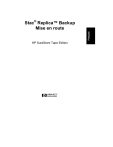
Lien public mis à jour
Le lien public vers votre chat a été mis à jour.
Caractéristiques clés
- Sauvegarde automatique configurable via un assistant
- Sauvegarde immédiate accessible en un clic
- Restauration simple des fichiers via le montage de bande
- Compatibilité avec les lecteurs de bande HP SureStore T4
Questions fréquemment posées
Utilisez le raccourci Assistant configuration sur le bureau ou dans le menu Démarrer. L'assistant vous guide dans la sélection du lecteur de bande, du volume à sauvegarder et la planification des sauvegardes.
Insérez la cartouche de sauvegarde, ouvrez le raccourci Restauration de fichiers, sélectionnez le lecteur de bande et le volume, puis montez la bande. Utilisez ensuite l'Explorateur Windows pour copier les fichiers restaurés.
Insérez une cartouche de bande vierge, puis ouvrez le raccourci Sauvegarde immédiate. Replica sauvegarde automatiquement les volumes configurés.